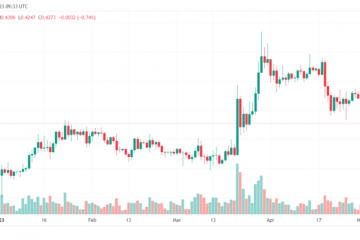Banyak pengguna Chrome tingkat lanjut terkadang perlu mengubah agen pengguna yang terkait dengan browser, biasanya untuk tujuan pengujian. Baik Anda seorang desainer, pengembang, pelajar, pengotak-atik, pemula, atau pakar, mengubah agen pengguna Chrome tidak terlalu sulit, tetapi tersembunyi di dalam bagian Chrome yang tidak pernah berinteraksi dengan sebagian besar pengguna; alat pengembang.
Beginilah cara mengubah agen pengguna di browser web Chrome, ini berfungsi sama di Chrome untuk Mac, Windows, atau Linux.
Cara Mengubah Pengguna Agen di Browser Google Chrome
Langkah-langkah berikut akan mengubah agen pengguna di Google Chrome:
Buka Chrome di komputer Klik ikon tiga titik di pojok atas jendela browser untuk mengakses bermacam-macam menu, pilih “Alat Lainnya” > “Alat Pengembang”, jika tidak buka menu Lihat > Pengembang > Alat Pengembang Dari bagian Konsol, pilih “Kondisi Jaringan” (jika Anda tidak melihat ini, klik menu tiga titik di dalam Alat Pengembang > Alat Lainnya > Kondisi Jaringan Hapus centang pada kotak untuk “Gunakan default browser”/“Pilih secara otomatis”
Klik menu tarik-turun dan pilih agen pengguna yang ingin Anda gunakan di Chrome
Opsional, pilih”Lainnya/Kustom”untuk menyetel agen pengguna Anda sendiri Segarkan halaman agar agen pengguna baru berlaku di sesi penjelajahan saat ini
Begitulah cara Anda mengubah agen pengguna di Chrome.
Perubahan agen pengguna akan tetap berlaku hanya untuk jendela atau tab saat ini, tetapi selama sesi penjelajahan berlangsung. Hal ini memudahkan untuk menguji situs, memeriksa kode, memecahkan masalah, mendesain, mengembangkan, atau mengotak-atik dalam browser Chrome.
Memulihkan ke Agen Pengguna Default di Chrome
Anda dapat mengubah pengguna agen kembali ke default browser Chrome dengan kembali ke bagian Kondisi Jaringan Alat Pengembang, dan mencentang kotak di dalam Agen Pengguna untuk “Gunakan default browser”.
Buka Chrome Klik ikon tiga titik di pojok atas jendela browser > pilih “Alat Lainnya” > “Alat Pengembang” Klik menu tiga titik di dalam Alat Pengembang (ini di bawah menu tiga titik lainnya… ya ada dua menu tiga titik di layar yang sama, keputusan UI/UX yang menarik) dan sekarang pilih Alat Lainnya > “Kondisi Jaringan” Centang kotak untuk “Gunakan default browser”/“Pilih secara otomatis” Segarkan halaman untuk kembali ke agen pengguna default untuk versi Chrome saat ini
Agen pengguna default di Chrome akan berubah saat Anda menginstal pembaruan ke browser Chrome, tetapi secara default akan selalu menampilkan perangkat dan sistem operasi juga.